- 系统
- 教程
- 软件
- 安卓
时间:2020-04-03 来源:u小马 访问:次
Windows10连接投影仪无信号该如何解决?我们日常工作开会的时候用到的投影仪设备,将笔记本内容投影到大屏幕中,让更多人能清晰看到电脑内容。Win10系统支持投影功能,一些网友反馈说Win10笔记本连接投影仪后显示无信号,这是怎么回事?今天小编向大家介绍一下Win10系统连接投影仪无信号的解决方法,希望大家会喜欢。
Win10系统连接投影仪无信号的解决方法:
1、投影仪有信号输出到投影布上,说明投影仪没有问题;投影仪上的input键就是让投影仪自动搜索电脑信号,“A信号输出”就是VGA信号(电脑等的输出信号)的输出。“无Memory Stick”对电脑输出信号到投影上没有影响。
2、确认电脑没有问题,且在电脑上进行了切换
3、重新启动电脑,看投影仪能否检测到电脑信号。
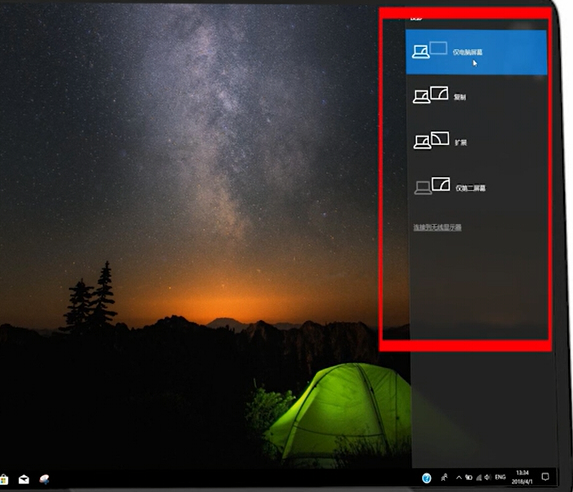
4、看电脑显示器的分辨率,太高了可能会超出投影仪的显示范围而无法显示,所以一般是1024*768。
5、看显卡的刷新频率,显卡的刷新频率也可能影响到无法正常输出到投影仪,一般设置为60MHZ。
6、在桌面空白处按右键,然后选择“属性”,然后再选择“设置” ,然后取消选择“将Windows桌面扩展到监视器上”。
7、经过上面的所有检测后还是不行,最后技术人员让我修改投影仪的菜单。 按menu进入投影仪的菜单,然后移动到第三项(一个小箱子形状),然后把A信号输出修改为“电脑”,设置好后退出菜单,再按input键搜索信号,电脑信号成功输出到投影仪上。
以上介绍的内容就是关于Win10系统连接投影仪无信号的解决方法,不知道大家学会了没有,如果你也遇到了这样的问题的话可以按照小编的方法自己尝试一下,希望可以帮助大家解决问题,谢谢!!!想要了解更多的Windows10技巧请关注Win10镜像官网~~~~





